
はじめに
アメリカの学校の新年度(一般に8月か9月)が始まる前には.Office Depot/ Max, Satples などで文具やパソコンがセールで販売されます.
友人・知人からパソコンの選択について相談されるので,パソコンの仕様に関する解説を兼ね,ストレスなく仕事に利用でき,安いパソコンについて考えてみます.
私のパソコン経験は,小6から.機種は,MSX, Sharp X-68000, Mac (Classic IIから), DOS-V, しばらく Linux(研究開発), Windows 2000, Mac OS X, Windows 10 /11(オフィスで使うので)で,日本・アメリカの研究所でのパソコン組立数は数十台(3桁に近いはず)です.
Windows パソコンの選択(2022年7月時)
今回は息子の高校進学(日本では中3相当)の年で,学校の宿題はパソコンで提出するものがほとんどなので,高校4年間使い続けることができるパソコンを選択しました.
パフォーマンスとコスト重視です.
このパソコンは,個人的にも,予算に余裕があれば仕事用に使いたいパソコンです.
選択基準は,MacBook Pro 16インチ並で,コストは Mac の半分未満の Windows パソコンです.
今回選んだのは,Dell Inspiron 16 5000 シリーズ,16インチモニター,Intel 12世代i5 CPU, GPU はそこそこ使える Iris Xe,メモリは最低このくらいは必要と考えられる16GB積んでいます.
SSD は1TB あるとうれしいですが,価格が$200ほどアップするので512GB としました.
重量は 1.9kg で,毎日学校,オフィスに持ち歩いても,日本出張で飛行機内に持ち込んでも苦にならないかな,と思います.
Dell 直販では,2022年末まで $200 オフになり,約$650 + tax です.
(参考として,MacBook Pro 16インチモデルの最低価格は $2,499 + tax です.2022年7月時)
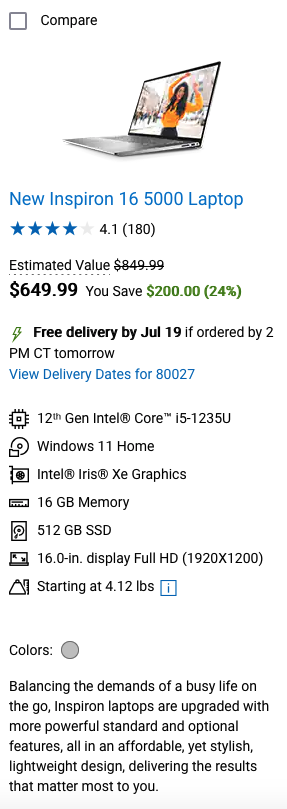
このラップトップパソコンには,キーボードに10キーがありません.
よって,MacBook Pro と同じくキーのスペース間も余裕があり,タイプミスも少ないかと思います.
このスペックで $650 はかなり安い方と思いますが,今回は AMEX クレジットカードにあったプロモーション,Dell から $599 以上の商品購入で $120 キャッシュバックを利用しました.
コロラド発送の場合,コロラドの tax 込みで $704 となったので,これから $120 キャッシュバックがあると.「最終価格」は $584 となります.
クレジットカードでは常に何らかのプロモーション(キャッシュバック,ポイント10倍など)を行っているので,このようなキャンペーンが行われていないかチェックすると良いかと思います.
私の AMEX では常時100社以上対象のプロモーションがあります.
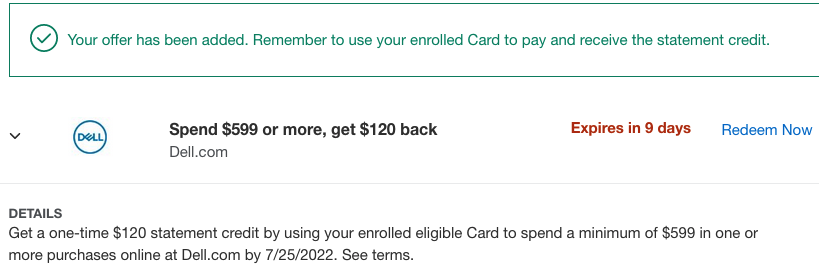
選定理由
・価格
・最新のパーツでなく汎用性のあるパーツを使っている Dell 製で,Windows ドライバーが安定し,Linux とも相性が良いと推測されること.
・ディスプレイの大きさが16インチ, 解像度が FHD (1920 x 1080) で,文字が小さくなく読み取りやすい
・一般用途,開発にも十分なCPU性能,大画面16インチでも 1.9kg なので移動が楽.
・メモリは複数の作業を快適に行うのに最低限必要な 16GB 搭載
・キーボードにテンキーがないので,キー間のスペースが十分あり,タイプミスが少ないと予測されること.
(前回,2021年11月時,紹介の「Dell Inspiron 15 」で使いづらかったのはキーボードが小さいことでした.)
購入
結局,実際に購入しました.
今年から現地校の高校(4年間)に入る息子に使ってもらいます.
学校から貸し出される Chrome Book を不要(opt out)にすれば,4年間で$500 ($125/年)の節約になるはず..
アメックスから $120 のキャッシュバックもありました(アメックスカードで Dell から $500 以上購入で$120 キャッシュバック)
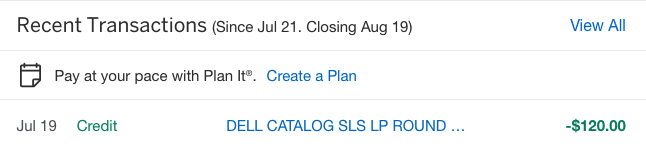
以下,パソコンの写真です.
ディスプレイが大きく,軽いです.
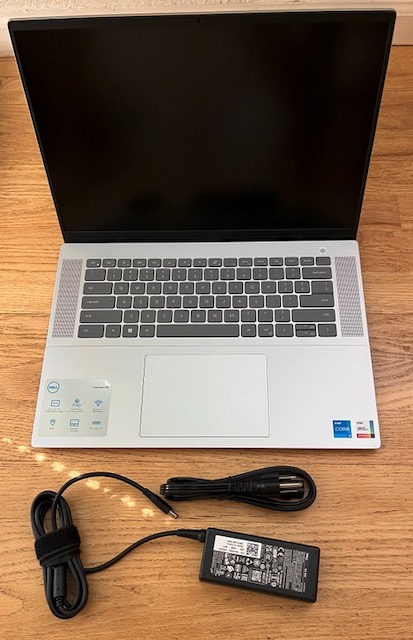
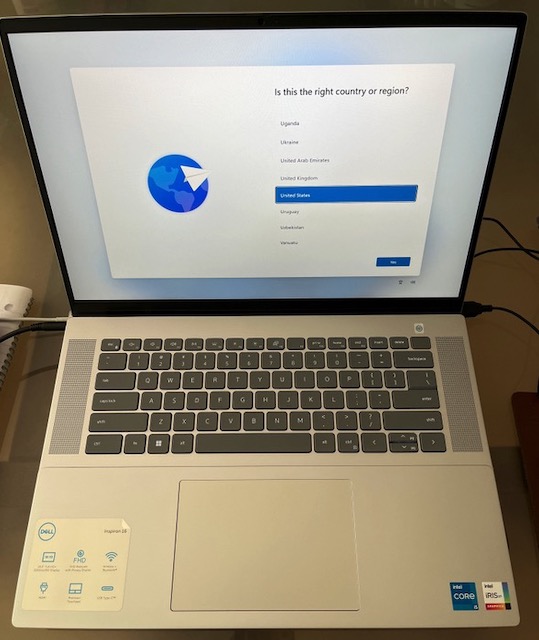
キーボードも十分な大きさ.テンキーがないのでタイプミスも少ないはず.
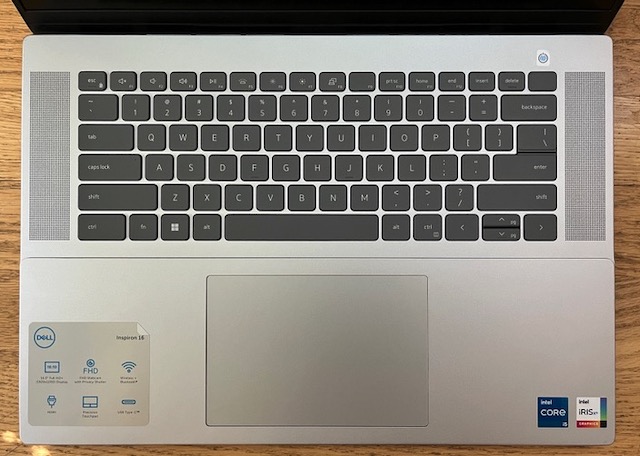
コスコなどでも,Dell, HP, lenovo のラップトップパソコン(ノートパソコン)のセールが行われています.
(→ 記事「COSTCO コスコ」)

(写真)COSTCO (コスコ)のパソコンセール.
関連外部リンク
Windows パソコンの選択(2021年11月時)
2021年上旬で,Black Friday まで3週間以上ありますが,画面が大きく仕事でも学校でも使え,日本への一時帰国時にも持ち歩きが苦にならない Windows 11 対応ラップトップパソコン(ノートパソコン)を選定してみました.
選んだのは,Dell Inspiron 15 Laptop (Inspiron 15 3000 Laptop より少し高いラップトップ)です.
私がどこかの IT 担当だったら,このラップトップを11月に(Black Friday)数十台〜数百台導入します..
Dell Inspiron 15 Laptop
(Dell USA サイト,2021年11月7日)
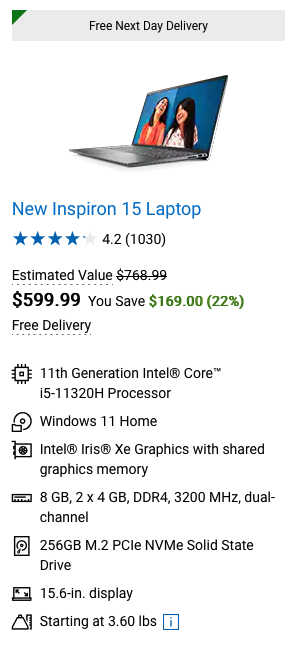
・CPU 第11世代 Intel i5
・GPU Intel Iris Xe
・ディスプレイ 15.6 インチ
・SSD 256GB (足りなくなったら外付けSSD にバックアップ)
・メモリ 8GB (4GBx2 dual channel) (いずれ16GB か32GBに増設)
・重量 1.6kg
選定理由
・価格
・最新のパーツでなく汎用性のあるパーツを使っている Dell 製で,Windows ドライバーが安定し,Linux とも相性が良いと推測されること.
・ディスプレイの大きさ 解像度が FHD (1920 x 1080) でそれほど小さくなく読み取りやすい
・一般用途,開発にも十分なCPU性能,15.6インチでも 1.6kg なので移動が楽.
・メモリは汎用性があるので,必要になったら,アマゾンなどから安く購入し付け替え可能(32GBへ).
参考: これより安いもので,"Inspiron 15 3000" がありますが,WiFi は遅いタイプ,USB2 と低速のパーツを使っているのでお勧めしません.
Windows パソコンの選択(2020年8月時)
Lenovo パソコン
学校のオンライン授業・レポート作成,会社・事業で仕事がストレスなくでき,なるべく安いパソコンを,Staples の広告から選びました(2020年8月上旬の広告).

個人的に一番好きなメーカーは Dell です.安くて,汎用性のあるパーツが利用されているので,ドライバー(OSでハードウエアのパーツを動作させるソフトウエア)の相性問題が少なく,パーツの交換も他のメーカーより簡単にできます.Lenovo は IBM ThinkPad の技術が利用されているので,好きなほうです.
今回,Staples の広告から Lenovo のパソコンを,上の Lenovo の2機種から,右の "Lenovo IdeaPad 3 laptop with Intel Core i3 Processor" をお勧めに選びました.この性能で $400なので,コストパフォーマンスが良いと思います.
2機種について
2機種の簡単な説明(アマゾンの説明)
(左) Lenovo IdeaPad 3 laptop with Intel Pentim Processor
→ Lenovo IdeaPad L340 81LG0041US 15.6" Intel Pentium Gold 5405U
4GB Memory 1TB HDD 2.3GHz Windows 10 DVD+RW Laptop - Platinum Gray
(右) Lenovo IdeaPad 3 laptop with Intel Core i3 Processor
→ This item Lenovo ideapad S340 15.6" HD LED Backlit Anti-Glare Display Laptop,
Intel Core i3-8145U 2.1GHz up to 3.9GHz, 8GB DDR4, 128GB NVMe SSD,
Bluetooth, USB 3.1, HDMI, Webcam, Windows 10
性能比較・選定理由
(左) Pmeitum $250 (右)Intel Core i3 $400
セール価格: $250 $400
→ セール価格 $250 は魅力的であるものの,パソコンがサクサク動作してくれないと,仕事効率が下がり,将来的に見ると仕事・ビジネスの「機会損失」になると思います.
ディスプレイ: 15.6' FHD (1,366 x 768) 共通
→ フルHD で 15.6インチのディスプレイで,文字が小さすぎず,大きすぎず,一般的用途には十分だと思います.
(解像度が高くてもディスプレイ画面が小さいと,文字が小さく見にくいです)
CPU: Pentium Gold 5405U Core i3-8145U
→ インテルの i3, i5, i7 は標準的なCPU.コストパフォーマンスも良いと思います.
上の 2つのCPUの性能差は約2倍あるようです.
CPUの性能差はベンチマーク結果を公開しているサイトで確認できます(例 cpu-monkey)

(参考写真)パソコンのCPU(デスクトップ機から取り出したもの).全てインテル Core CPU.
内蔵メモリ: 4GB RAM 8GB RAM
→ この時代で 4GB のメモリは非常にストレスが多いと思います.オンライン授業で動画を使い,調べごとでウエブサイトを複数開くと4GBでは動作が遅くなることが予測されます.
後でメモリを追加するより,最初から増設してあるものを購入した方が安上がり,かつ,手間(と自分で交換する場合のリスク)がかかりません.

(参考写真)パソコンのメモリ(上の2つはデスクトップ用,下はノートパソコン用).数値モデルを運用するため大容量のメモリを利用していました.
内蔵ディスク: 1TB ハードディスク 256GB SSD
→ ハードディスク(中の円盤が回転するもの)は容量が大きいものでも安くて良いのですが,稼働部分のないメモリでできたSSD の方がデータ転送速度,信頼性が高いので,選択するなら SSD.

(参考写真)ノートパソコンのSSD(Dell 9から取り出したもの,MacOSX がインストールできました).

(参考写真)9mmサイズハードディスクと同じ大きさのSSD.数年前は,このタイプが標準的で簡単に入れ替えができました.
OS: Windows 10 (共通)
→ ソフトウエアの互換性,サポート,改善された使い勝手から Windows 10 で良いと思います.
外付けドライブ: なし(共通)
→ 必要であれば,USB接続の外付 DVD / CD ドライブを購入可能です. アマゾン USでは $25 くらいで売られています.

(参考写真)外付け DVD (CD兼用)ドライブ.ASUS製の USB2.0用.
2009年にアマゾン(US)から購入しましたが,今でも問題なく使えます.
バックアップ: 例えば,外付けフラッシュメモリへ
→ データのバックアップは,例えば,USB3 接続(→ 記事「USB」)のフラッシュメモリの定期的の行うと,万が一ディスクにトラブルがあっても安心です.
(アマゾン ジャパン) Anker USB-C & USB 3.0 変換アダプタ 2個(→ 記事)
Type C USB-A 最大5Gbps
(Amazon US) USB−A USB−C アダプター Anker USB C Adapter (2 Pack)
5セット(計10個)のアダプターを利用しています.
(アマゾン ジャパン)Dell ノートパソコン Dell 16 DC16250
【Amazon.co.jp限定】16インチ Intel®Core™ 5, メモリ16GB, SSD512GB
(Amazon US) Dell 16 Laptop DC16250-16.0-inch
16:10 FHD+ (1920x1200) Touchscreen Display, 16GB RAM, 512GB SSD
関連記事
「パソコン関係(アメリカ) 一覧」





